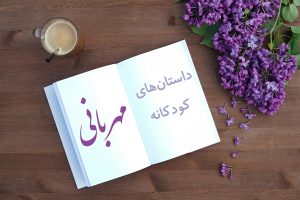ستاره | سرویس تکنولوژی – همانطور که میدانید به روشهای متفاوتی میتوان ویندوز را بر روی کامپیوتر نصب کرد. یکی از این روشها، بوت كردن فلش برای نصب ويندوز است. برای اینکه بتوانید فلش را آماده قرار گرفتن فایلهای ویندوز بر روی آن کنید،لازم است تنظیماتی صورت گیرد.امروز طریقه bootable کردن usb flash بدون استفاده از هیچ نرم افزار جانبی بلکه با استفاده از diskpart خود ویندوز را مرحله به مرحله شرح میدهم.

آموزش بوت كردن فلش برای نصب ويندوز ۱۰
برای بوت كردن فلش برای نصب ويندوز، شما به یک فلش یو اس بی متناسب با اندازه فایل ویندوز خود نیاز دارید. اما، پیشنهاد ما به شما یک فلش ۸ گیگابایتی است تا در هیچ کجای کار خود به مشکلی بر نخورید. همانطور که می دانید، فلش های “USB3″، از سرعت بالایی برخوردار هستند و ما پیشنهاد می کنیم که از این نوع فلش ها استفاده کنید تا فرایند نصب ویندوز شما به راحتی و هرچه زودتر انجام شود.
شما نیاز دارید که فرمت فلش خود را به “NTFS” تغییر دهید تا فلش شما قابلیت بوتیبل شدن را پیدا کند. البته به خاطر داشته باشید که انجام این مرحله حتما ضروری نیست و می توانید از طریق خود نرم افزار و به سادگی این کار را انجام دهید. اما اگر از طریق این مرحله تغییر فرمت فلش را یاد بگیرید برای شما مفید است. زیرا دستگاه های پخش کننده خودرو ها تنها از فرمت “FAT32” پشتیبانی می کنند و اگر شما از طریق فلش خود در وسیله نقلیه آهنگ گوش می کنید، پس از انجام این کار فلش شما برای این دستگاه قابل شناسایی نخواهد بود و باید ابتدا فرمت فلش خود را بار دیگر به “FAT32” تغییر دهید و سپس فایل های صوتی خود را روی آن بریزید.
برای تغییر فرمت فلش خود، ابتدا به مای کامپیوتر خود وارد شوید. سپس بر روی فلش راست کلیک کنید و از درون لیست فرمت را انتخاب کنید. سپس از درون آن لیست “File System” را باز کنید تا لیست فرمت های موجود برای شما نمایش داده شود. اگر نیاز دارید که فلش خود را بوتییل کنید می توانید فرمت “NTFS” را انتخاب کنید و یا اگر فرایند بوتیبل سازی و نصب ویندوز شما تمام شده است و میخواهید آن را برای دستگاه پخش کننده خود سازگار کنید، فرمت “FAT32” را انتخاب کنید. سپس بر روی استارت کلیک کنید تا فرمت کردن فلش آغاز شود.
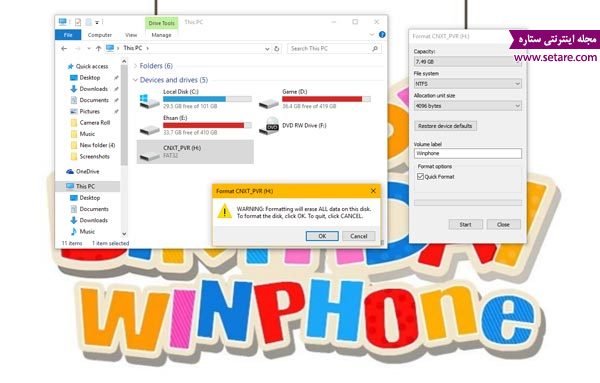
روش اول که نیاز به نرم افزار جانبی دارد بدین شکل است:
تا کنون شما فلش خود را آماده کرده بودید. پس از آماده کردن فلش، شما باید نرم افزار “WiNToBootic” را دانلود کنید تا فلش شما را بوتیبل کند. از مزایای این نرم افزار، سادگی رابط کاربری آن و سرعت بسیار زیاد است. این نرم افزار با کمترین ریسک ممکن فلش شما را بوتیبل می کند.
پس از دانلود این نرم افزار، آن را اجرا کنید این نرم افزار به سرعت فلش شما را شناسایی می کند. اگر شما چند فلش متصل به سیستم دارید، یکی از آن ها را که مد نظرتان است را انتخاب کنید. سپس فایل ایزوی ویندوز خود را در سمت راست آن درگ کنید. تیک “Quick Format” را هم بزنید تا خود نرم افزار فرمت فلش شما را به “NTFS” تغییر دهد. پس از این کار، بر روی گزینه شروع کلیک کنید تا این نرم افزار فلش شما را آماده کند.

پس از اتمام فرایند بوتیبل سازی، فلش شما آماده شده است و می توانید به راحتی از بوت منوی رایانه خود از طریق آن بوت شوید و اقدام به نصب ویندوز خود بکنید. این روش، توسط بنده و جمعی از دوستان تست شده است و تضمین شده است و هیچ خطری برای رایانه شما و فلش ندارد. فقط به خاطر داشته باشید که فرمت مورد نیاز برای بوتیبل شدن فلش و شناسایی شدن آن توسط توسط دستگاه های ضبط و پخش متفاوت است.
روش دوم که نیازی به نرم افزار جانبی ندارد و ساده و آسان است:
همانطور که پیش تر نیز گفتیم، برای بوتیبل شدن یک فلش نیاز است که فرمت آن را به “NTFS” تغییر دهید. این روش بسیار سریع و آسان نیز، بر مبنای همین اصل است.
برای بوتیبل کردن فلش به این روش، ابتدا فرمت فلش را طبق آموزش به “NTFS” تغییر دهید سپس فایل ایزوی ویندوز خود را بر روی فلش منتقل کنید و اقدام به اکسترکت کردن آن بکنید.

برای بوتیبل سازی فلش، راه های متعدد دیگری وجود دارد مانند بوتیبل کردن فلش از طریق CMD که آرش آبراهیم زاده به ما معرفی کرد اما این روش به دلیل پیچیدگی و حساسیت هایی که دارد، در این مقاله نمیگنجد. و پیشنهاد ما به شما استفاده از دو روش بالا است.
نکته پایانی : برخی کابران ترجیح میدهند که ویندوز خود را روی فلش بوت کنند که از نظر ما هم خیلی بهتر است چون ویندوز سریعتر نصب میشود و دیگر نیازی نیست که روی دی وی دی آن را بوت نماییم. امیدواریم که مطلب بوت كردن فلش برای نصب ويندوز برای شما مفید بوده باشد.